この記事では、EasyBlocks 監視シリーズで障害を検知するしきい値の設定方法について紹介していきます!
これまでのEasyBlocks 監視シリーズでは、Ping監視のしきい値を調整する際に、ユーザー定義からnagios用コマンドとしきい値を入力する必要がありましたが、アップデートにてコマンドを入力せずにしきい値を調整することができるようになりました。
そこで今回は!
アップデート後のEasyBlocks 監視シリーズにおける障害を検知するしきい値の設定方法について説明していきます。
はじめに
今回、ご紹介する機能はEasyBlocks 監視シリーズ共通で使用できる監視機能となります。2024年12月10日のソフトウェアアップデートにてEasyBlocks 監視シリーズに追加された機能のため、各モデルの対応バージョンが以下の通りとなります。
EasyBlocks 監視:バージョン 1.0.3 以上
EasyBlocks リモート監視管理:バージョン 1.0.2 以上
EasyBlocks リソース監視:バージョン 1.0.1 以上
この機能は「Ping監視の際に、WARNINGやCRITICALと判定するしきい値を設定する監視機能」となります。そのため、Ping監視における応答時間やパケットロスのしきい値を設定することで、WANINGやCRITICALといった障害を素早く検知することができます。監視対象の回線に合わせて、しきい値を柔軟に調整することも可能です。
※本記事でご紹介する「障害を検知するしきい値の設定」では、初期セットアップがされていることを前提としています。
☟初期セットアップは、以下の記事から確認できます☟

しきい値の設定方法
まず、監視サービスの監視対象タブより監視対象とする機器をそれぞれ設定します。
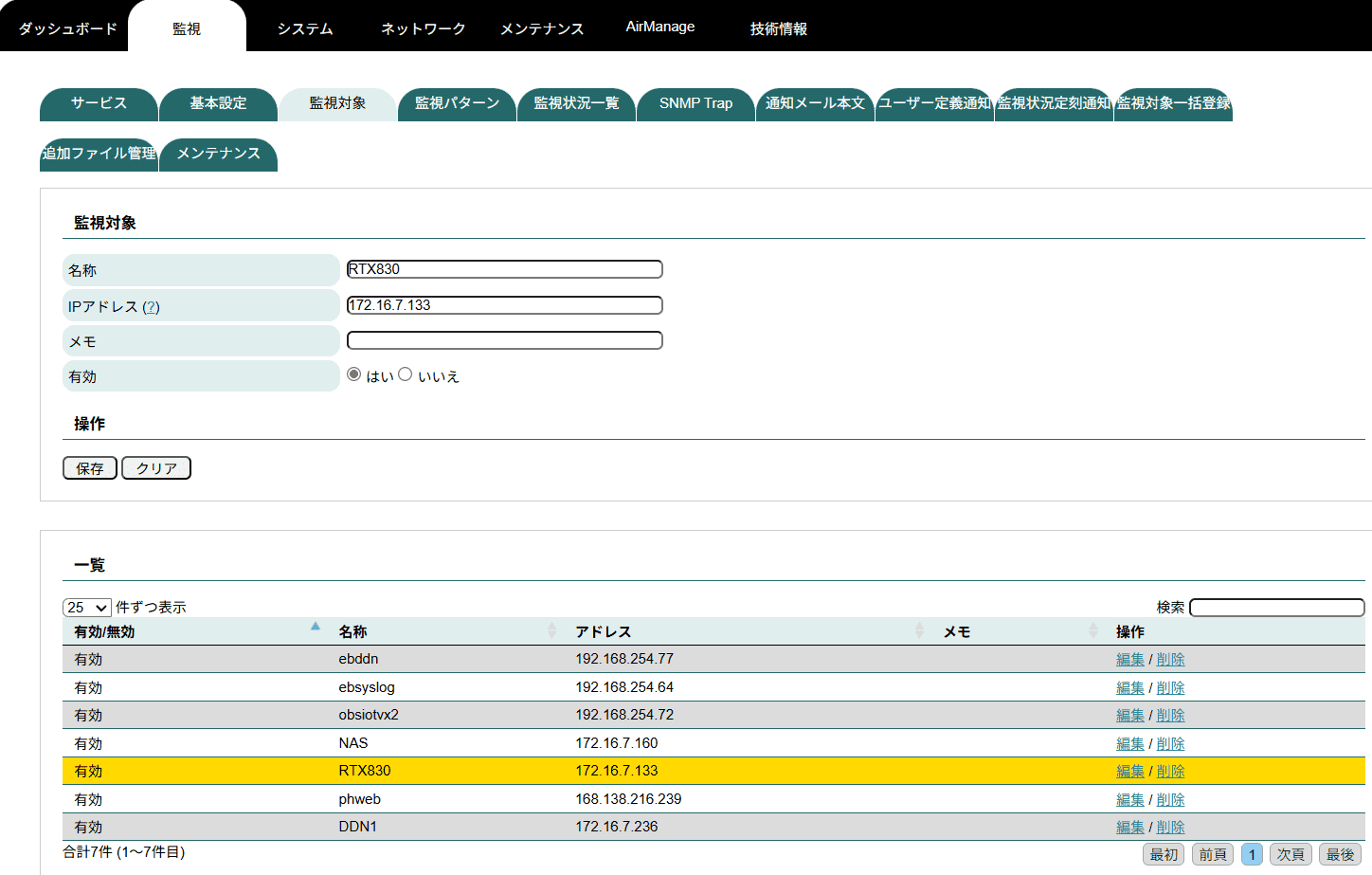
その後、監視パターンタブより監視パターンを設定します。
しきい値の設定方法については、アップデート後である「ICMP Ping」での方法とアップデート前である「ユーザー定義」での方法の両方を紹介します。ただし、ユーザー定義での方法は、アップデート後の仕様により、ICMP Pingに自動で変換されます。
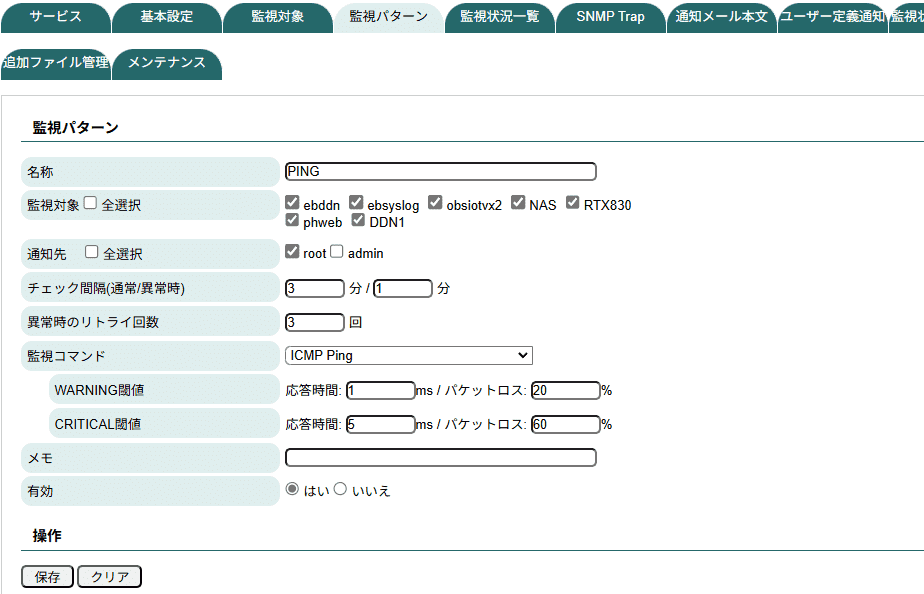
☟監視対象と監視パターンの設定方法については、こちらの記事からご確認ください☟

ICMP Pingから設定する方法(新)
① 監視パターン内の監視コマンドから「ICMP Ping」を選択します。
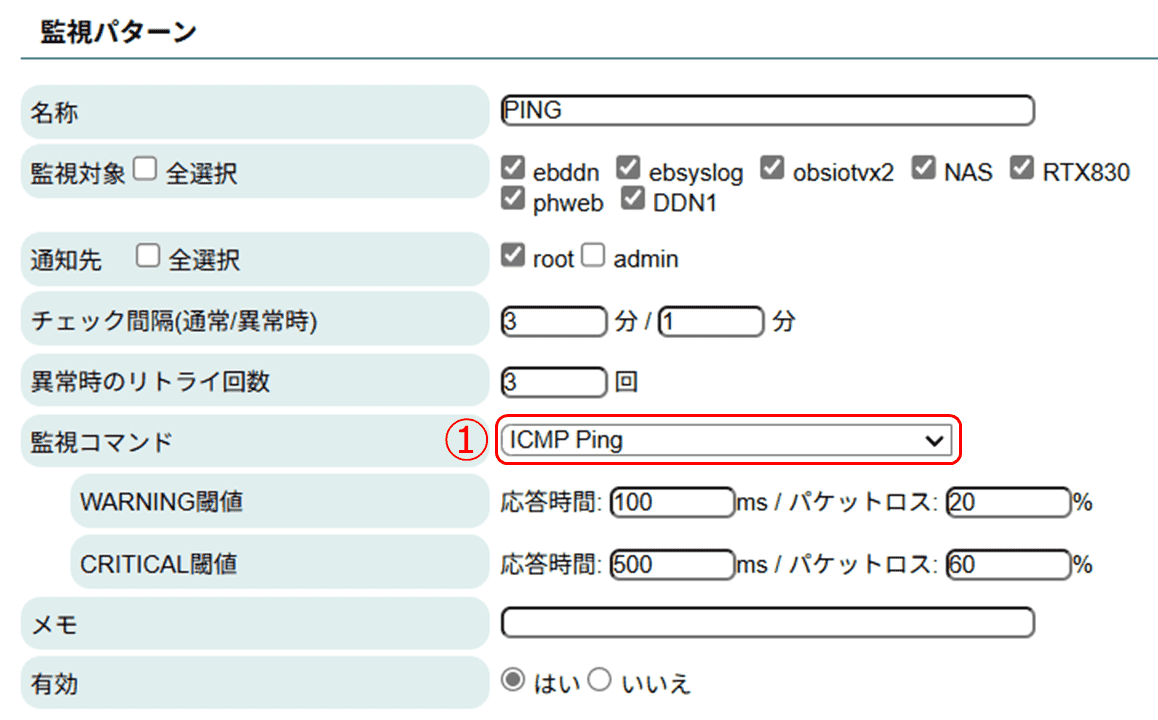
① ICMP Pingを選択すると、②WARNINGしきい値と③CRITICALしきい値が表示されます。それぞれ応答時間(ms)とパケットロス(%)を設定できます。
今回は以下のように、しきい値を入力し、保存します。
② WARNINGのしきい値 応答時間:1 ms / パケットロス:20 %
③ CRITICALのしきい値 応答時間:5 ms / パケットロス:60 %

● 応答時間(ms)とパケットロス(%)が、それぞれWARNING < CRITICALになるように設定してください。
● しきい値には小数を使用することができますが、小数第一位までを推奨しています。
監視パターンを保存したら、監視サービスを再起動します。
再起動すると、保存した監視パターンによる監視結果が監視状況一覧に反映されます。
今回設定したしきい値ですと、
応答時間が 1ms以上もしくはパケットロスが20%以上ならWARNING
応答時間が 5ms以上もしくはパケットロスが60%以上ならCRITICALと表示されます。
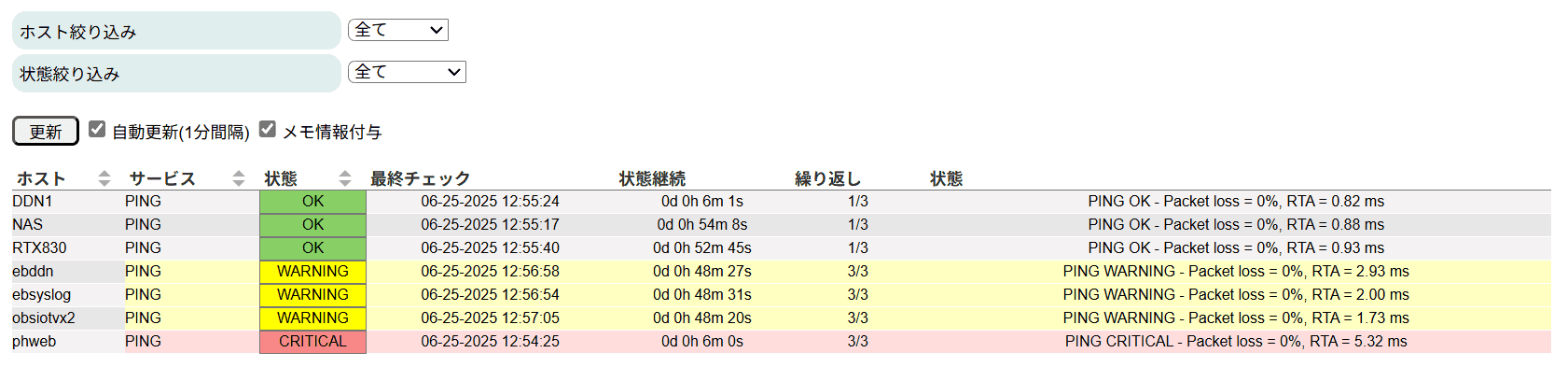
以上で、ICMP Pingからのしきい値の設定方法は完了です。
ユーザー定義から設定する方法(旧)
① 監視パターン内の監視コマンドから「ユーザー定義」を選択します。
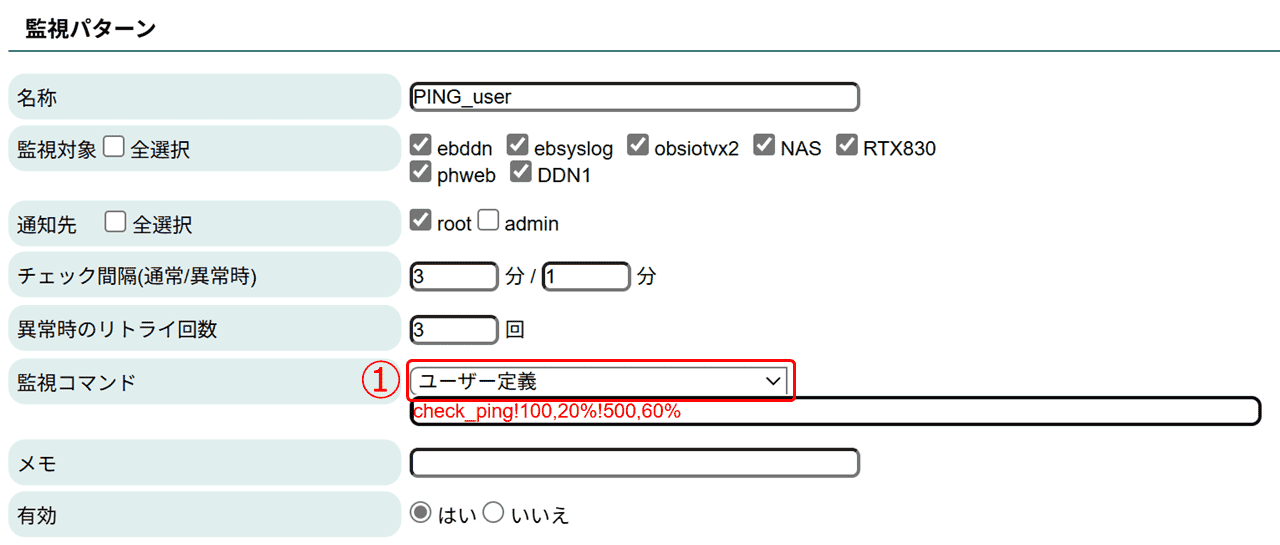
①ユーザー定義を選択すると、②ユーザー定義の入力欄が表示されます。ユーザー定義や応答時間(ms)、パケットロス(%)を設定できます。
nagios用コマンドとしきい値を入力し、保存します。
② WARNINGのしきい値 応答時間:0.8 ms / パケットロス:15 %
CRITICALのしきい値 応答時間:2.0 ms / パケットロス:50 %

ユーザー定義(Ping監視)
check_ping!<WARNINGの応答時間,パケロス>!<CRITICALの応答時間,パケロス>
ユーザー定義(例)
check_ping!100.0,20%!500.0,60%
③ ユーザー定義でしきい値を保存しますと、同じPing監視の設定である「ICMP Ping」へ自動的に変換されます。
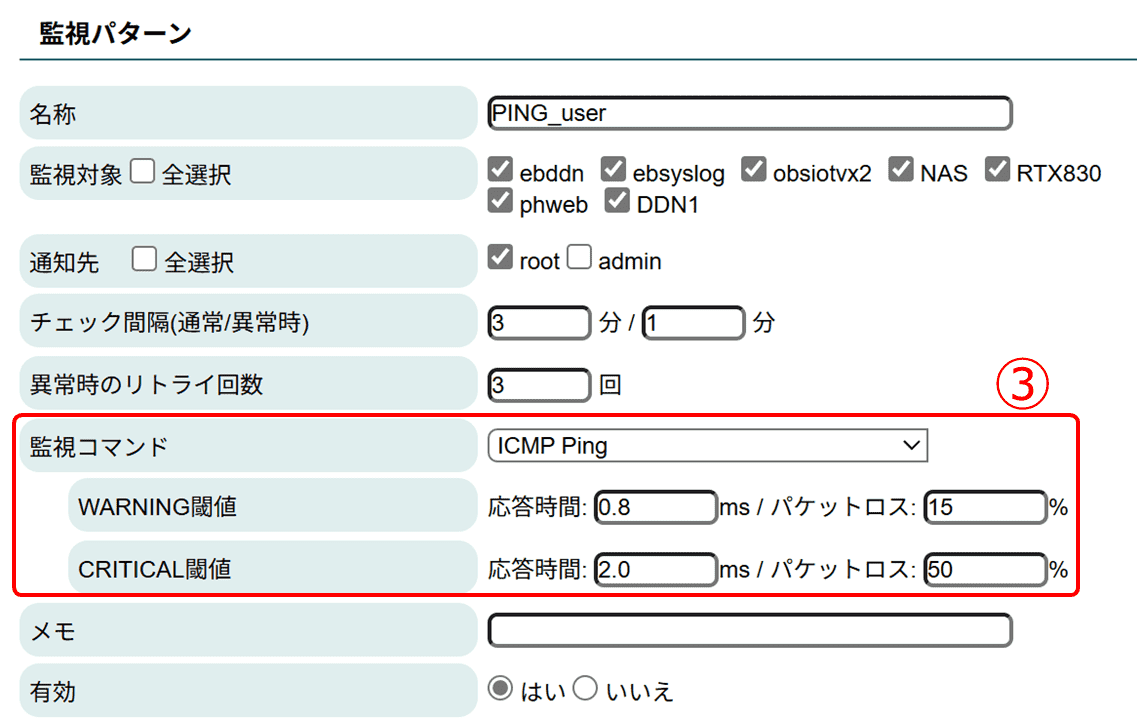
再起動すると、保存した監視パターンが監視状況一覧に反映されます。
今回設定したしきい値ですと、
応答時間が 0.8ms以上もしくはパケットロスが15%以上ならWARNING
応答時間が 2.0ms以上もしくはパケットロスが50%以上ならCRITICALと表示されます。
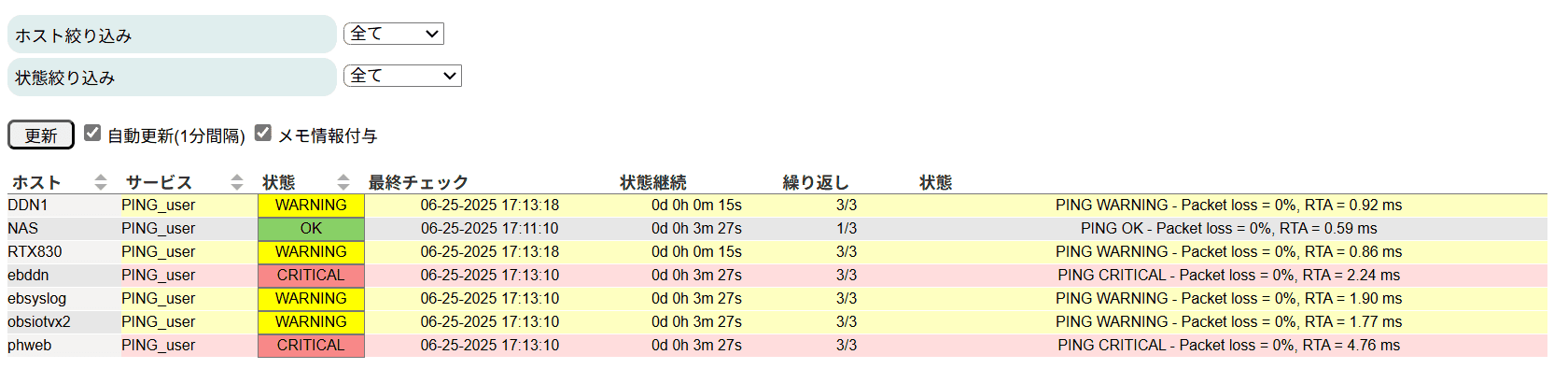
以上で、ユーザー定義からのしきい値の設定方法は完了です。
最後に
障害を検知するしきい値についてまとめますと…
● Ping監視する際は、ICMP Pingからしきい値を設定できる。
● しきい値は応答時間(ms)もしくはパケットロス(%)を越えると障害を検知する。
● ユーザー定義から設定すると、ICMP Pingに自動変換される。
今回はEasyBlocks 監視シリーズにおける障害を検知するしきい値の設定方法について紹介しました。「Ping監視のしきい値を設定したいけど、設定方法で合っているのか確認したい!」という方のご参考になれば幸いです。
☟今回紹介した製品は、コチラになります☟




